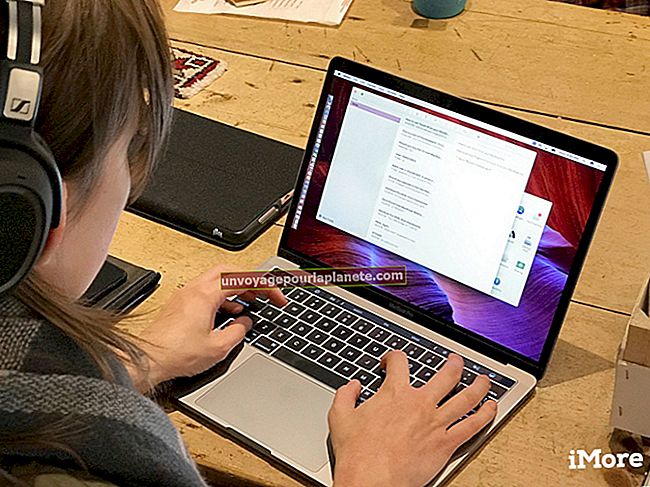Bakit Hindi Mag-update ang Aking iPhone 4 sa iOS 7?
Gamit ang bagong patag na hitsura, mas maliwanag na kulay at na-update na mga aksyon sa pagpapatakbo, ang iOS 7 ng Apple ay isang dramatikong pag-alis mula sa naunang mga operating system. Inilabas noong Setyembre 2013, ang iOS 7 ay agad na magagamit para sa iPhone 4 at mas bagong mga modelo ng iPhone. Kung nagkakaproblema ka sa pag-update ng iyong iPhone 4 upang patakbuhin ang iOS 7, ang problema ay maaaring malutas sa bahay nang walang biyahe sa isang Apple Store para sa suporta.
Magagamit na Puwang
Ang isa sa mga pinaka-karaniwang hadlang sa pag-install ng iOS 7 sa isang iPhone 4 ay magagamit na puwang. Ayon sa website ng TechScore, ang pag-update ay nangangailangan ng hindi bababa sa 1.4GB ng libreng puwang. Pangunahing ginagamit ang puwang sa panahon ng proseso ng pag-install upang maiimbak ang pansamantalang file. Upang makita kung magkano ang puwang na magagamit mo sa iyong iPhone, i-tap ang icon na "Mga Setting", piliin ang "Pangkalahatan" at piliin ang "Paggamit." Kung wala kang hindi bababa sa 1.4GB na magagamit na puwang, kailangan mong i-clear ang ilang mga item sa iyong telepono. Magsimula sa mga file ng video, na kukuha ng maraming espasyo. Habang nandito ka, alisin ang luma o hindi nagamit na apps at linisin ang iyong library ng larawan. Kung kailangan mo pa ng puwang, i-clear ang mga podcast na narinig mo na at pansamantalang ilipat ang mga kanta sa iyong computer.
Kalidad ng Koneksyon sa Wi-Fi
Kapag nag-update ka sa iOS 7 sa isang iPhone 4 na nagpapatakbo ng iOS 5 o iOS 6, maaari kang gumamit ng koneksyon sa Wi-Fi o isang wired na koneksyon sa iTunes sa iyong computer. Kapag nagda-download at nag-i-install ng mga file sa isang koneksyon sa Wi-Fi, maaaring mabigo ang pag-update kung mababa ang baterya ng iPhone; i-plug in ito upang matiyak ang matatag na lakas sa panahon ng pag-update. Kung ang iyong signal ng Wi-Fi ay hindi matatag o masyadong mabagal, maaari ring mabigo ang pag-update. I-ikot ng kuryente ang router at ilagay ang telepono na malapit dito upang maiwasan ang mga pag-timeout o hindi kumpletong mga pag-install.
Kasalukuyang Bersyon ng iTunes
Habang ang isang iPhone 4 na nagpapatakbo ng iOS 4 firmware ay maaaring mag-update sa iOS 7, hindi ito maaaring mag-update nang wireless; nangangailangan ito ng isang wired na koneksyon sa iTunes sa isang computer. Kung hindi ka nagkaroon ng tagumpay sa pag-update ng iyong operating system, maaaring luma na ang iyong iTunes. Kinakailangan ng Apple na gamitin mo ang pinakabagong bersyon ng iTunes upang mag-download ng mga pag-update ng software. Sa isang Mac, piliin ang "Suriin ang Mga Update" mula sa menu ng iTunes. Sa isang makina sa Windows, ang pagpipilian ay nasa menu ng Tulong. Matapos mai-install ang pag-update, i-restart ang iyong computer, ikonekta ang iyong iPhone at mag-click sa pangalan ng aparato ng iyong telepono sa iTunes. Mag-click sa pindutang "Suriin ang para sa Mga Update" at sundin ang mga senyas upang mai-install ang iOS 7.
Hindi kumpletong Pag-install
Ang proseso ng pag-update ng iOS 7 ay nangyayari sa dalawang mga hakbang. Una, i-download mo ang update mula sa Internet; pagkatapos, i-install mo ito. Kung nakakonekta ang iyong telepono o nagambala ang proseso, hindi maayos na maa-update ang telepono. Maaari kang makatanggap ng isang mensahe ng error o mapansin na ang telepono ay kumikilos nang hindi wasto. Sa kasong iyon, kailangan mong magsimula muli. I-restart ang iyong telepono, patayin ang iyong koneksyon sa Wi-Fi at isara ang iyong telepono. Iwanan ito nang hindi bababa sa limang minuto bago i-on ito sa iPhone. I-on ang iyong koneksyon sa Wi-Fi. I-tap ang "Mga Setting" at piliin ang "Pag-update ng Software." Mag-click sa pag-update upang muling gawin ang proseso ng pag-download at pag-install.